
Xbox One 是最受歡迎的遊戲機之一。您可以在控制台上安裝遊戲和應用程式並使用它們。然而,許多用戶報告稱,在 Xbox One 上安裝遊戲和應用程式意外失敗,最近給許多用戶帶來了問題。
如果 Xbox One 安裝意外停止,原因有很多,例如儲存空間不足、網路狀況不佳、遊戲檔案損壞、Xbox Live 伺服器問題、硬體問題、帳戶問題等。
如果您在 Xbox One 上安裝應用程式和遊戲時遇到問題,我們將為您提供協助。讓我們詳細介紹一下修復 Xbox One 安裝已停止錯誤可遵循的所有故障排除步驟。
正如我們已經討論過的,導致此錯誤的原因可能有多種。您可以執行以下操作來修復 Xbox One 安裝停止錯誤 –
1.檢查Xbox Live狀態
首先,請造訪Xbox Live 狀態頁面並查看其中列出的所有服務是否已啟動並正在運行。查看所有服務旁邊是否都有綠色勾號,表示它們正常運作且沒有任何問題。
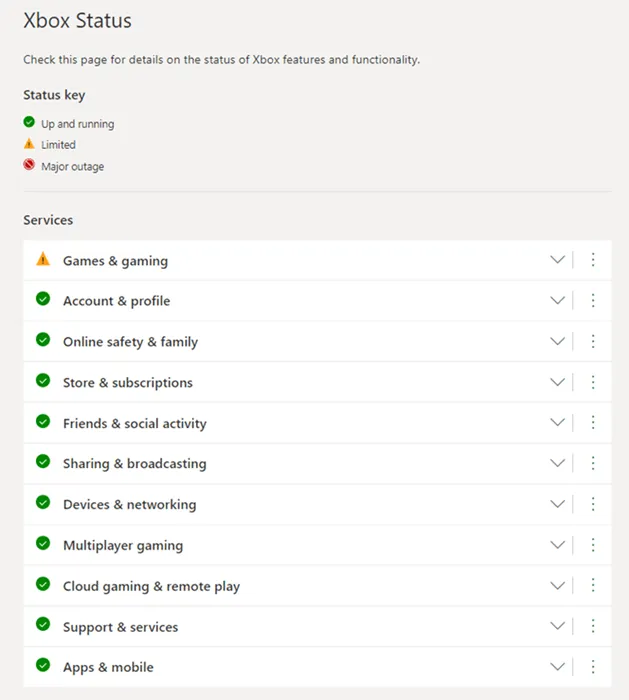
如果您在此處的任何服務旁邊都沒有看到綠色勾號,則可能存在伺服器中斷。中斷可能需要一些時間才能修復(有時需要幾分鐘,有時甚至需要幾個小時)。一旦修復了中斷並且所有服務都在運行,您就可以恢復安裝過程。
2.檢查你的互聯網
如果安裝遊戲/應用程式時網路連線中斷,則可能會導致此問題。確保您的網路在此過程中不會遺失。如果您遇到網路問題,請重新啟動路由器並將控制台重新連接到路由器。如果您使用行動熱點,請重新啟動它並重新連接控制台。
3. 重啟控制台
如果 Xbox Live 伺服器沒有問題且您的網路運作正常,您應該嘗試重新啟動您的主機。
- 如果控制台中有磁碟,請將其刪除。
- 捲動到控制台主畫面的左側開啟指南。
- 在這裡,選擇“設定”。
- 現在,選擇重新啟動控制台選項。
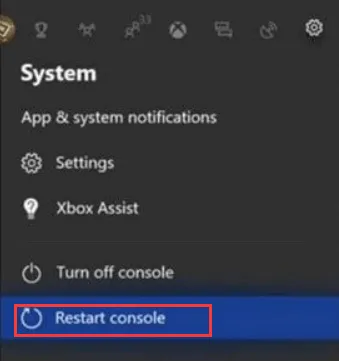
- 在確認提示中選擇「是」來確認重新啟動控制台。
4. 清潔遊戲光碟
如果遊戲出現問題,安裝可能會停止。嘗試使用乾淨的布(例如超細纖維布)清潔遊戲光碟。請勿使用酒精或研磨液,因為它們可能會損壞光碟。
相反,您可以將遊戲光碟帶到附近的商店並要求他們進行清潔。他們通常有機器和設備來清潔您的光碟而不損壞它。
5. 清除本地保存的遊戲
如果 Xbox One 安裝停止,您可以嘗試清除本機儲存的遊戲並繼續安裝程序。下面提到的步驟應該可以幫助您 –
- 從 Xbox One 中取出光碟(如果有)。
- 現在,從控制台主畫面的左側開啟指南。
- 在指南中,前往設定 > 所有設定 > 系統 > 儲存裝置。
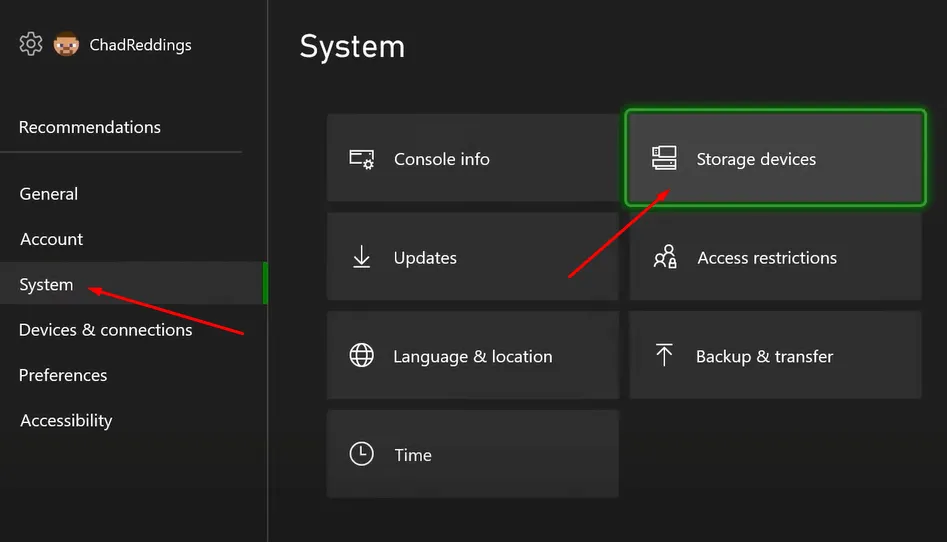
- 之後,選擇“清除本地保存的遊戲”和“是”以確認清除本地保存的遊戲。
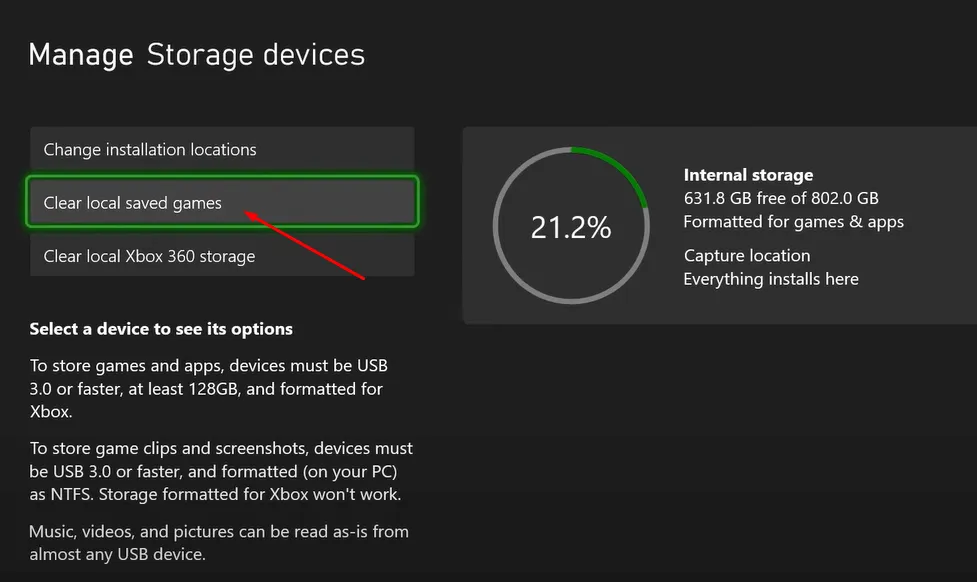
- 現在,重新啟動控制台,並在重新啟動後重試安裝程序。
6. 檢查儲存空間
您的主機硬碟上需要空間來安裝遊戲和應用程式。您必須檢查控制台上是否有足夠的儲存空間。為此,請按下Xbox按鈕,然後選擇「通知」。如果儲存空間不足,您將看到儲存空間不足的通知。
如果您的 Xbox One 儲存空間不足,請卸載主機上的應用程式和遊戲。如果有足夠的空間,但您仍然遇到應用程式安裝問題,那麼您可以嘗試本文中的下一步。
7. 使用正確的帳戶
如果您使用不正確的帳戶,您可能會遇到 Xbox One 安裝停止錯誤。例如,如果您嘗試下載與其他帳戶關聯的遊戲,則可能會遇到安裝問題。
要在 Xbox 上安裝遊戲和應用程序,您必須使用正確的 Xbox 帳戶。如果您使用的帳戶不正確,請登出並登入正確的帳戶。
8. 安裝系統更新
如果韌體已過時,您可能會遇到「Xbox One 安裝已停止」錯誤。您可以嘗試檢查系統更新並安裝可用的更新。以下是執行此操作的步驟 –
- 開啟Xbox One 上的指南。
- 在這裡,前往“設定”>“所有設定”>“系統”。
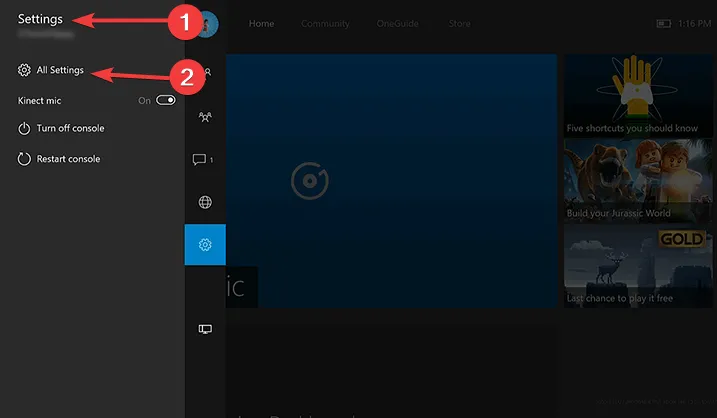
- 現在,選擇控制台資訊和更新 > 最新更新狀態。
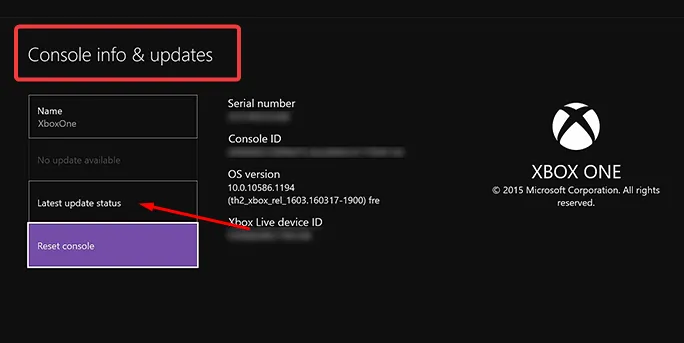
- 您將看到任何可用的更新;安裝更新。
9. 將安裝位置變更為內部硬碟機
我們建議您將 Xbox One 上的應用程式/遊戲的安裝位置變更為內部硬碟。但為什麼會這樣呢?許多用戶報告在外部硬碟上安裝遊戲/應用程式時遇到此問題。檢查內建硬碟是否遇到相同的問題。
10.格式化外部硬碟
如果您嘗試了上一步並且可以在內部硬碟上安裝遊戲,則外部硬碟可能存在一些問題。在這種情況下,您可以格式化外部硬碟。以下是重置外接硬碟的方法 –
- 前往 Xbox 主畫面左側即可查看指南。
- 現在,前往「設定」,然後選擇「所有設定」。
- 現在,轉到“系統”選項卡,然後選擇“儲存”。
- 在這裡,選擇您的外部硬碟。
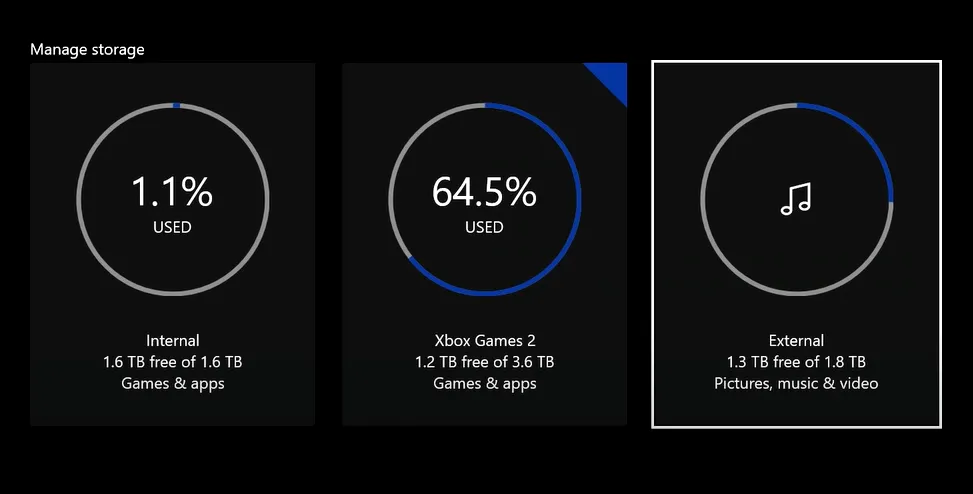
- 選擇遊戲和應用程式格式以對其進行格式化。
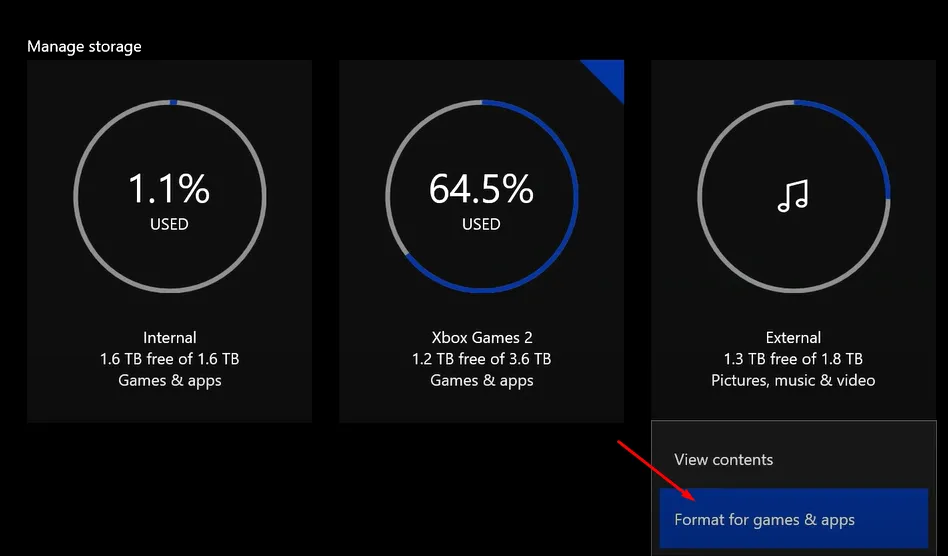
- 按一下「格式化儲存裝置」。
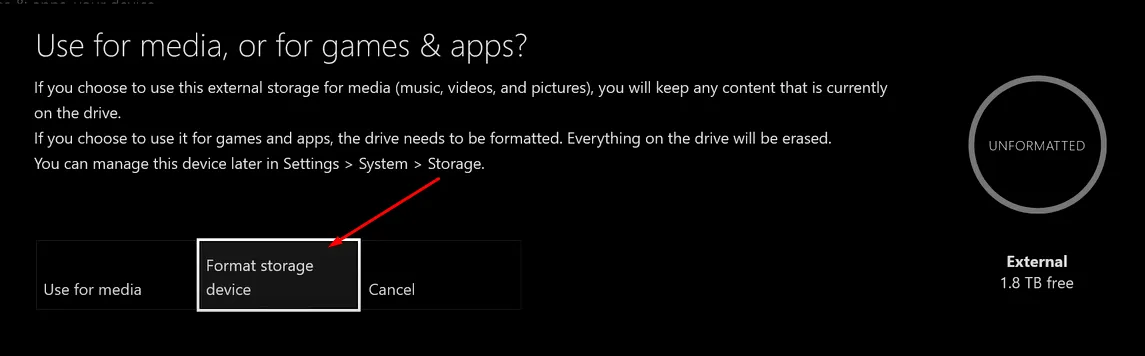
11.重置Xbox One
如果您已嘗試上述所有步驟但沒有幫助,並且您的網路或遊戲光碟沒有問題,您可以嘗試重置 Xbox One。下面提到的步驟應該可以幫助您 –
- 從指南前往「設定」。
- 在「設定」中,選擇「所有設定」。
- 現在,選擇「系統」,然後選擇「控制台資訊和更新」。

- 在這裡,選擇“重置控制台”,然後選擇“重置並刪除所有內容”。
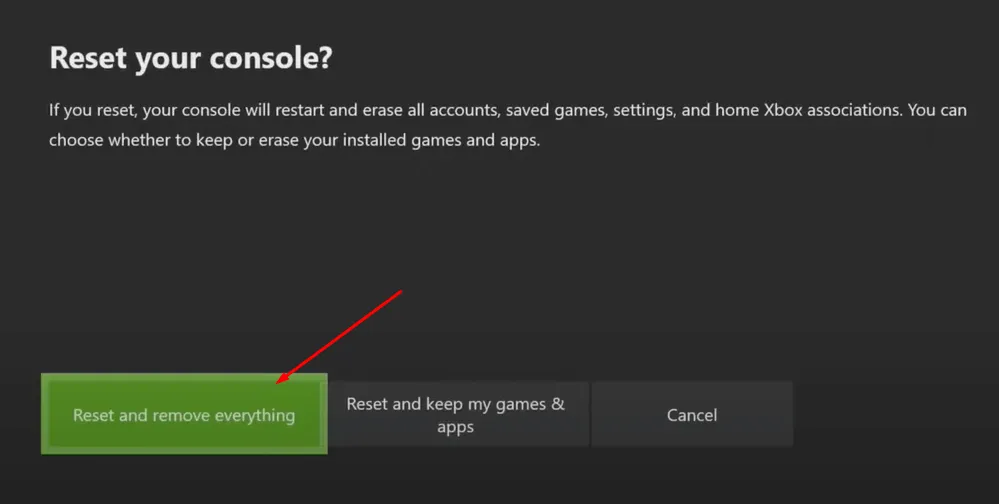
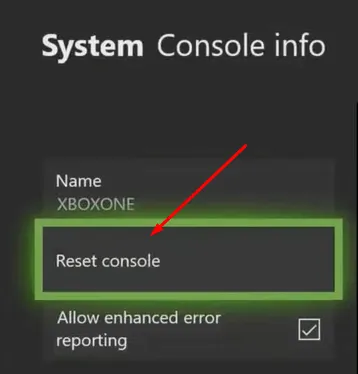
- 之後,設定您的 Xbox 並安裝遊戲/應用程序,不會出現任何問題。
底線
如果您遇到 Xbox One 安裝停止錯誤,那麼上述指南應該可以幫助您修復它。如果上述指南未能解決此問題,我們建議聯絡Xbox 客戶支援。告訴客戶支援團隊您的問題;他們應該會幫助你修復它。




發佈留言